更改win10激活码 Win10如何更改激活密钥步骤
更新时间:2024-02-02 11:48:39作者:yang
在使用Windows 10操作系统的过程中,我们有时会需要更改激活码,以确保系统正常运行并享受所有功能,Win10如何更改激活密钥呢?下面就为大家介绍一下具体的步骤。我们需要打开设置菜单,接着点击更新和安全选项。在激活下方,我们可以看到更改产品密钥的选项,点击它即可进入更改激活密钥的界面。在这个界面上,我们可以输入新的激活码并点击下一步按钮,系统会自动验证新的密钥并完成更改。通过这简单的几步操作,我们就可以轻松更改Win10的激活密钥,以满足不同的需求和使用要求。
步骤如下:
1.操作一,我们可以在桌面此电脑点击鼠标右键,打开属性窗口,如图。
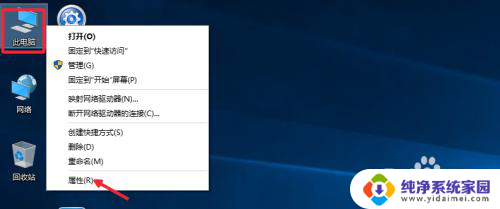
2.这时候在窗口中,系统属性窗口最下面这里点击更改激活密钥。
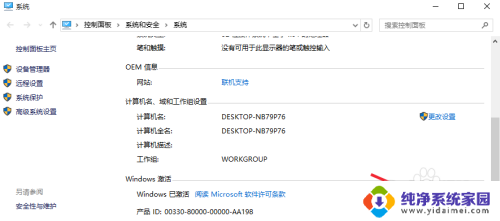
3.然后将你获取的激活密钥,输入到这里的对话框。如果正确可以继续操作。
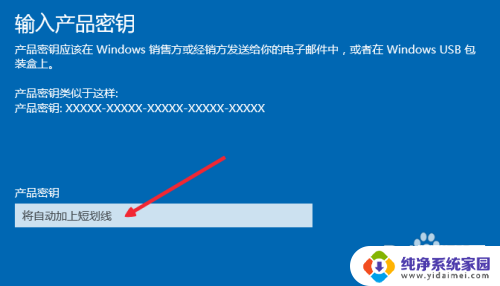
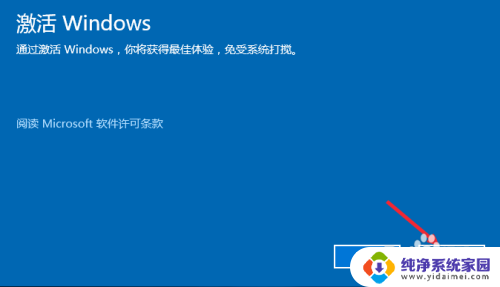
4.方法二,我们也可以在开始菜单这里点击鼠标右键。然后选择命令提示符管理员。
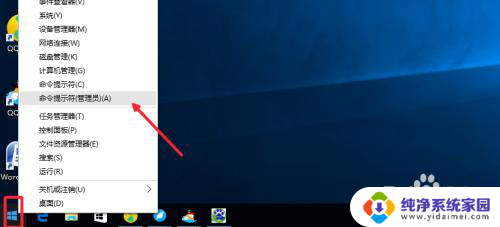
5.这里我们输入slmgr /ipk VK7JG-NPHTM-C97JM-9MPGT-3V66T,最后这时候你获取的新Windows10激活密钥。回车即可进行安装。
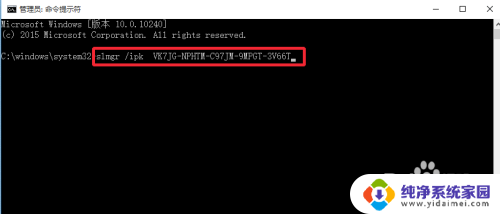
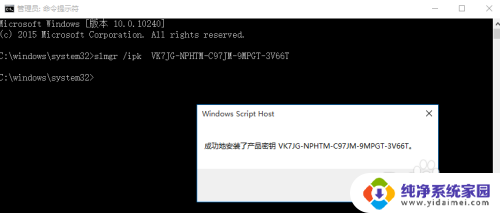
6.当然我们也可以运行命令slmgr.vbs -ato,来确认激活密钥是否正确安装。
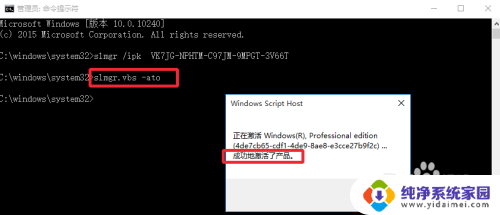
以上是更改win10激活码的全部内容,如果遇到这种情况,你可以按照以上步骤解决问题,非常简单快速。
更改win10激活码 Win10如何更改激活密钥步骤相关教程
- 更改win10密钥 Win10更改激活密钥步骤
- win10 更改密钥 Win10激活密钥如何更改
- 电脑怎么更改win10的密钥 Win10怎么找到并更改激活密钥
- win10激活码和激活密钥区别 win10激活码和密钥区别
- 怎样查win10激活码 如何查看本机Win10系统的激活码和激活密钥
- 免费win10产品密钥永久激活码 有效激活win10系统激活密钥大全
- win10本机激活码 如何获取本机Win10系统的激活码和激活密钥
- win10未激活怎么更改壁纸 win10未激活如何更换桌面背景
- 怎么查看激活的密钥 win10系统查看已激活产品密钥的步骤
- windows10密钥激活码在哪里看 如何查看本机Win10系统的激活密钥
- 怎么查询电脑的dns地址 Win10如何查看本机的DNS地址
- 电脑怎么更改文件存储位置 win10默认文件存储位置如何更改
- win10恢复保留个人文件是什么文件 Win10重置此电脑会删除其他盘的数据吗
- win10怎么设置两个用户 Win10 如何添加多个本地账户
- 显示器尺寸在哪里看 win10显示器尺寸查看方法
- 打开卸载的软件 如何打开win10程序和功能窗口